
Posizionare gli oggetti all'interno di una casella di testo o forma in Numbers su iPad
Puoi posizionare immagini, gallerie immagini, video, forme ed equazioni all’interno di una casella di testo o forma. L’oggetto interno (nidificato) viene visualizzato automaticamente in linea con qualsiasi testo nella casella di testo o forma esterna (oggetto genitore), in modo che sia disposto e si muova con il testo mentre scrivi.
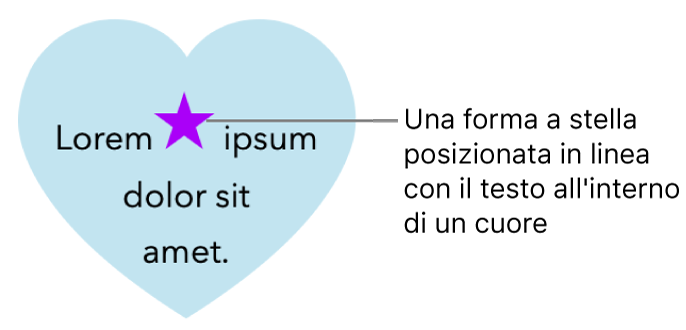
Posizionare gli oggetti in linea con il testo in una casella di testo o forma
Se non hai già aggiunto caselle di testo o forme al foglio, o se non hai aggiunto l'oggetto che desideri incollarvi all'interno, tocca
 nella barra strumenti, quindi tocca per aggiungere gli oggetti con cui desideri lavorare.
nella barra strumenti, quindi tocca per aggiungere gli oggetti con cui desideri lavorare.Seleziona l’oggetto che desideri nidificare all’interno di una casella di testo o forma, quindi tocca Taglia.
Se l’oggetto è sulla pagina, toccalo per selezionarlo; se è in linea con il testo, toccalo due volte per selezionarlo.
Tocca due volte la casella di testo o forma in cui desideri incollare l’oggetto, in modo che il punto di inserimento venga visualizzato al suo interno, tocca di nuovo, quindi tocca Incolla.
L’oggetto incollato viene nidificato all’interno dell’oggetto genitore. Se compare un indicatore di troncatura
 nella parte inferiore dell’oggetto, devi ridimensionare l’elemento per poterne visualizzare tutto il contenuto.
nella parte inferiore dell’oggetto, devi ridimensionare l’elemento per poterne visualizzare tutto il contenuto.Per aggiungere del testo dopo l’oggetto nidificato, tocca due volte all’interno dell’oggetto genitore, tocca di nuovo in modo da visualizzare il punto di inserimento, quindi inizia a scrivere.
Se per sbaglio selezioni l’oggetto nidificato (vengono visualizzate tre maniglie di selezione), tocca al suo esterno per spostare il punto di inserimento nell’oggetto genitore.
Suggerimento: se l’oggetto nidificato è una forma, puoi posizionare un’immagine, una forma o un’equazione al suo interno. Tocca due volte per visualizzare il punto di inserimento nella forma nidificata, quindi digita o incolla il nuovo testo od oggetto al suo interno.
Spostare un oggetto in linea sul foglio
Puoi spostare un oggetto in linea sul foglio in modo che non sia più nidificato all'interno di un altro oggetto.
Tocca due volte l'oggetto in linea per selezionarlo.
Tocca
 , quindi tocca Disposizione.
, quindi tocca Disposizione.Tocca “Vai al foglio”.